이 글에서는 프록시 패키지를 활성화하고 사용을 시작하는 방법을 보여드리겠습니다.
1단계: 테스트 패키지를 장바구니에 추가
이미 무료 프록시 패키지에 대한 비용을 지불했거나 링크를 받았다면 진행할 준비가 된 것입니다. 그렇지 않은 경우 이 페이지에서 테스트 프록시 패키지 링크를 찾을 수 있습니다. https://proxycompass.com/free-trial/.
테스트 프록시 패키지를 장바구니에 추가하려면 링크를 클릭한 다음 "점검"버튼.
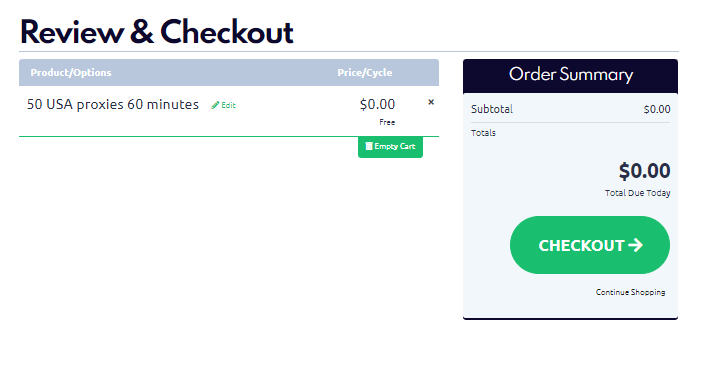
2단계: ProxyCompass 서비스에 등록
Google 계정을 사용하거나 유효한 이메일 주소를 입력하세요. “등록하다” 버튼을 클릭하여 등록 과정을 완료하세요.
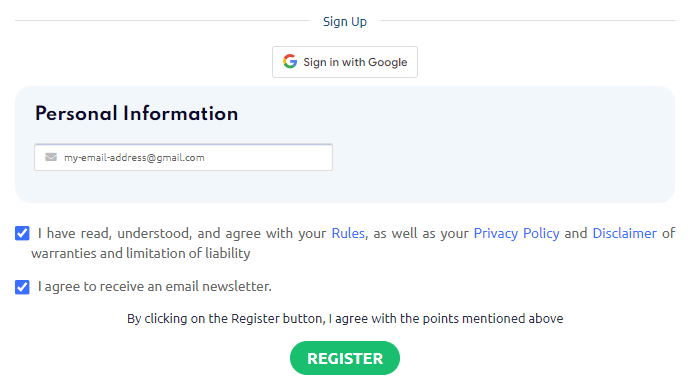
귀하의 등록이 완료되었습니다. 귀하의 새 계정의 비밀번호가 귀하가 제공한 이메일 주소로 전송되었습니다.
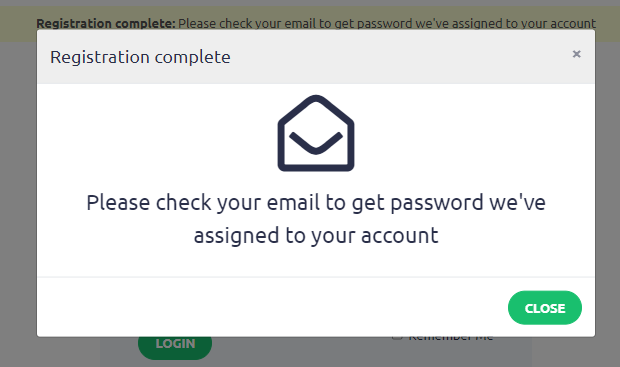
3단계: 이메일 확인
당사에서 보내드린 이메일에는 자동 생성된 비밀번호가 있습니다. 이 비밀번호는 나중에 변경할 수 있습니다.
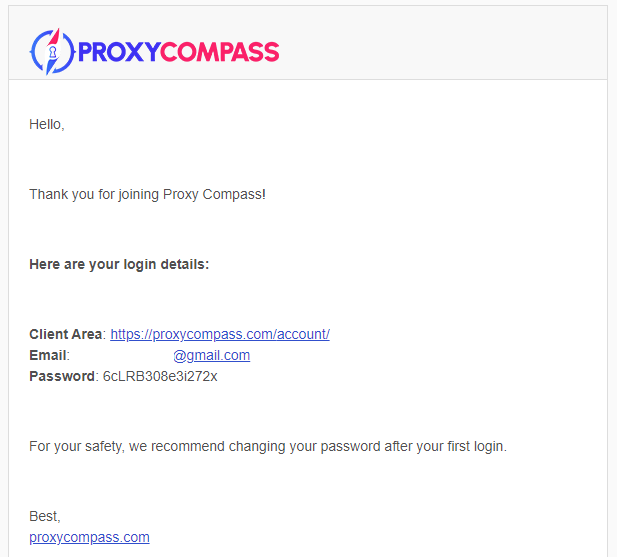
4단계: 대시보드에 로그인
링크로 이동:
https://proxycompass.com/account/index.php?rp=/login
이전에 제공한 이메일 주소와 받은 비밀번호를 입력하세요. “로그인"버튼.
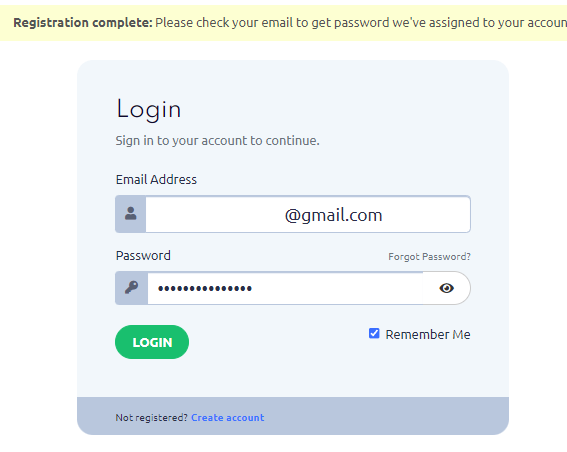
“를 클릭하세요.카트테스트 프록시 패키지 활성화를 진행하려면 ” 버튼을 클릭하세요.
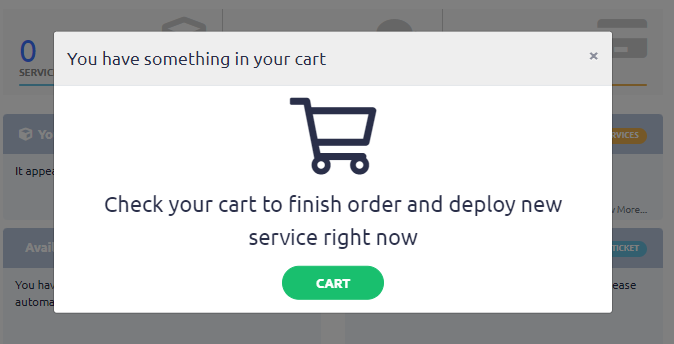
5단계(중요): "바인드 IP" 필드에 자신의 IP 주소를 입력하세요.
프록시를 사용할 기기의 IP 주소를 반드시 입력하세요. 프록시는 "IP 바인딩“.
예를 들어:
- 가정용 컴퓨터의 경우 가정용 컴퓨터의 IP를 입력하세요.
- 원격 서버 또는 VPS의 경우 서버의 IP를 입력하세요.
https://2ip.io/를 방문하여 현재 기기의 IP를 확인하세요.
대부분의 경우 IP는 자동으로 채워집니다. "를 클릭하세요.세트설정을 적용하려면 "를 클릭하세요.
참고: 활성화에는 5~10분이 소요될 수 있습니다. 그냥 인내심을 가지세요.
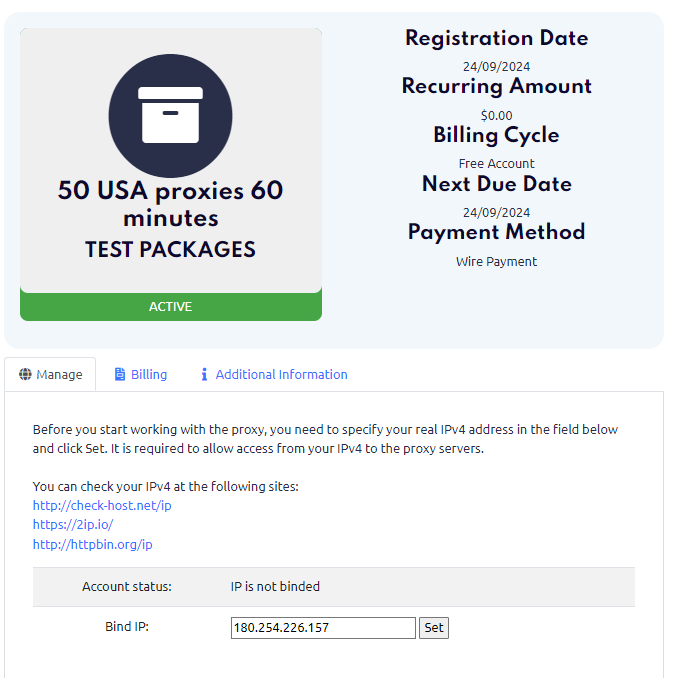
6단계: 적합한 프록시 검색 옵션 선택
- HTTP 또는 SOCKS 프록시 목록을 다운로드하세요. IP:포트 체재.
- HTTP 또는 SOCKS 프록시 목록을 다운로드하세요. IP:포트:사용자 이름:비밀번호 체재.
- 링크를 통해 무작위 SOCKS 프록시를 받으세요.
- 링크를 통해 임의의 HTTP 프록시를 가져옵니다.
- 사용자 정의 형식으로 프록시 목록을 생성하고 다운로드합니다.
프록시 목록을 다운로드하는 방법(사용자 이름 및 비밀번호 없음)
프로그램이 인증 없이 프록시를 사용하는 경우 다음 텍스트 파일을 다운로드하세요. IP:포트 체재.
이 경우 HTTP의 경우 8085 포트를 사용하고 SOCKS의 경우 1085 포트를 사용하세요.
이 형식으로 목록을 다운로드하려면 “텍스트” 링크를 스크린샷에 표시된 대로 클릭하세요.
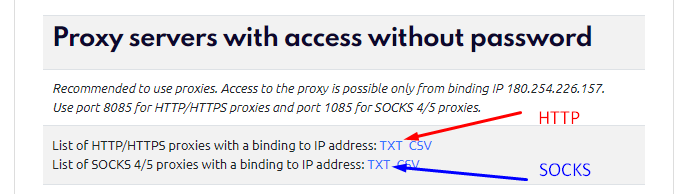
다음 형식으로 프록시 목록을 받게 됩니다.
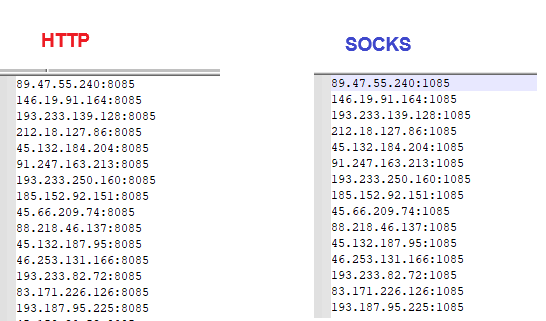
사용자 이름과 비밀번호로 프록시 목록을 다운로드하는 방법
귀하의 프록시 로그인 그리고 비밀번호 페이지 상단에서 찾을 수 있습니다. 다음과 같이 표시됩니다.
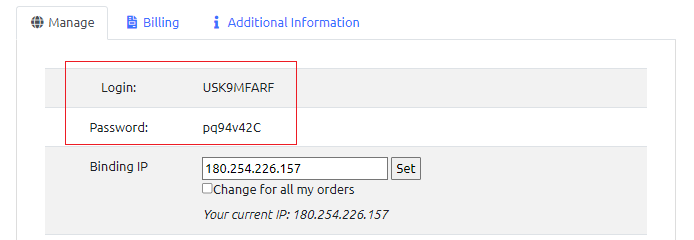
우리의 예에서 로그인은 USK9MFARF이고, 비밀번호는 pq94v42C입니다.
프로그램에 다음 형식의 프록시 목록이 필요한 경우 IP:포트:사용자 이름:비밀번호, 다음 단계를 따르세요.
페이지 하단으로 스크롤하여 “프록시 목록 디자이너" 부분.
다음 코드를 “주형" 필드:
{ip}:{port}:USK9MFARF:pq94v42C
이 샘플 로그인 및 비밀번호를 실제 자격 증명으로 바꾸세요.
어디:
- {ip} – 프록시 목록의 각 IP 주소
- {port} – 필수 포트
- USK9MFARF – 샘플 로그인
- pq94v42C – 샘플 비밀번호
“에서 원하는 옵션을 선택하세요.프록시 유형”를 클릭하고 “만들다”프록시 목록을 생성합니다.
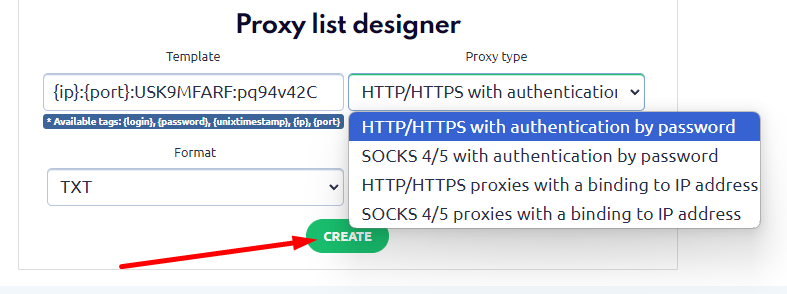
그 결과, 필요한 형식으로 생성된 프록시 목록을 얻게 됩니다. IP:포트:사용자 이름:비밀번호.
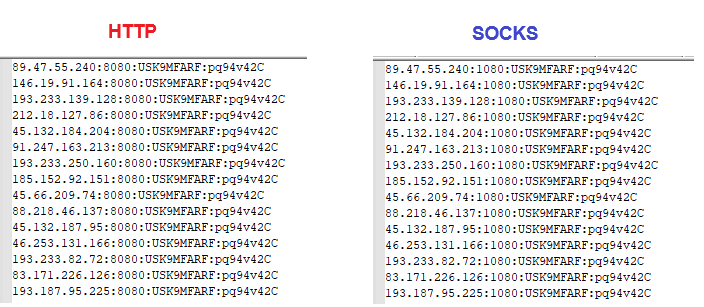
다운로드 없이 목록에서 임의의 프록시를 얻는 방법
프로그램이 프록시 목록을 지원하지 않고 특정 프록시 서버에 대한 직접 링크가 필요한 경우 다음을 수행할 수 있습니다.
서비스 페이지에서 다음 제목의 섹션을 찾으세요.
단일 랜덤 사용 가능 프록시에 대한 원격 액세스를 위한 API
다음과 같은 옵션이 표시됩니다.
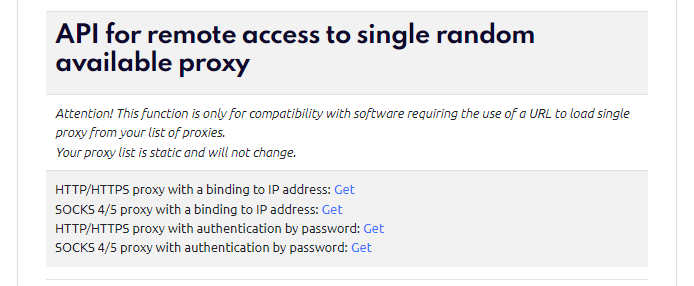
귀하의 프로그램에 적합한 옵션 옆에 있는 "가져오기" 링크를 클릭하여 목록에서 임의의 프록시를 얻으세요.
- 로그인/비밀번호가 없는 무작위 HTTP 프록시:
https://proxycompass.com/api/getproxy/?r=1&format=txt&type=http_ip&login=YOURLOGIN&password=YOURPASSWORD - 로그인/비밀번호가 없는 무작위 SOCKS 프록시:
https://proxycompass.com/api/getproxy/?r=1&format=txt&type=socks_ip&login=YOURLOGIN&password=YOURPASSWORD - 로그인/비밀번호를 사용한 무작위 HTTP 프록시:
https://proxycompass.com/api/getproxy/?r=1&format=txt&type=http_auth&login=YOURLOGIN&password=YOURPASSWORD - 로그인/비밀번호를 사용한 무작위 SOCKS 프록시:
https://proxycompass.com/api/getproxy/?r=1&format=txt&type=socks_auth&login=YOURLOGIN&password=YOURPASSWORD
YOURLOGIN과 YOURPASSWORD를 실제 로그인 자격 증명으로 바꾸세요.




